win10专业版下游戏dvr面板的打开技巧
在我们玩游戏的时候,遇到精彩瞬间可以使用视频录制功能将其保存下载。但是在以往的操作系统中往往需要自行安装第三方视频录制软件,还需要进行安装调试,非常的麻烦。在新版的win10专业版系统中则没有这么的麻烦,系统中自带dvr视频录制软件,在本文中win10专业版之家小编给大家分享下win10专业版游戏dvr面板怎么打开?的操作方法。
win10专业版游戏dvr面板打开方法:
1、打开“开始”菜单,找到“Xbox”磁贴并点击打开。若初次运行的话则会给你自动注册一Xbox账号并登录;
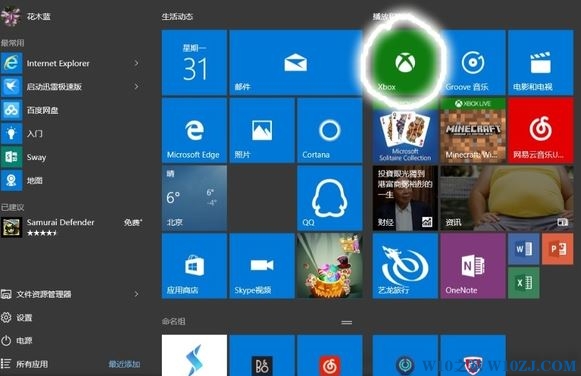
2、而win10专业版系统自带的游戏视频录制功能(游戏DVR)也被集成到这里头。打开Xbox应用的设置就能找到游戏DVR的详细设置;
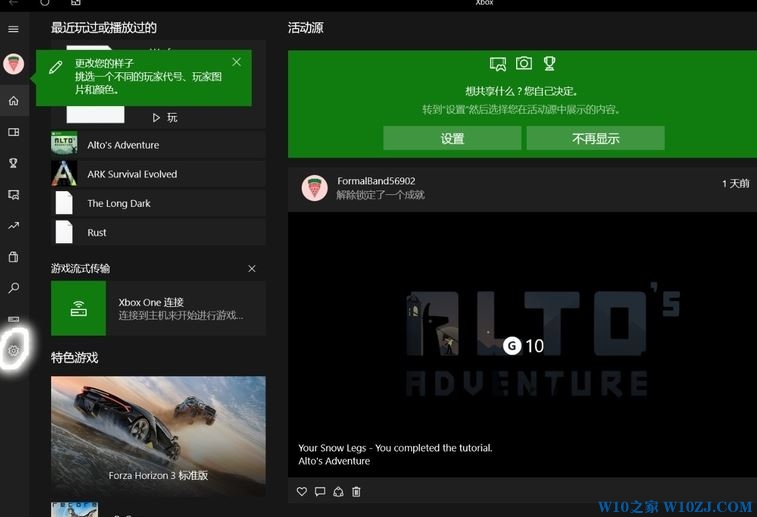
3、在游戏DVR的设置里,我们可以选择是否开启这项功能。还可以更改游戏录制时间,录制视频保存的文件夹以及视频编码。其中,视频默认保存在C盘的图片一栏中的“捕获”(Captures)文件夹里。录制钱务必确保C盘有足够空间。或者可以剪切“捕获”文件夹并将其粘贴至另一足够大的硬盘里,通过游戏DVR录制的视频只会保存在“捕获”文件夹里,无论它在哪个硬盘里。
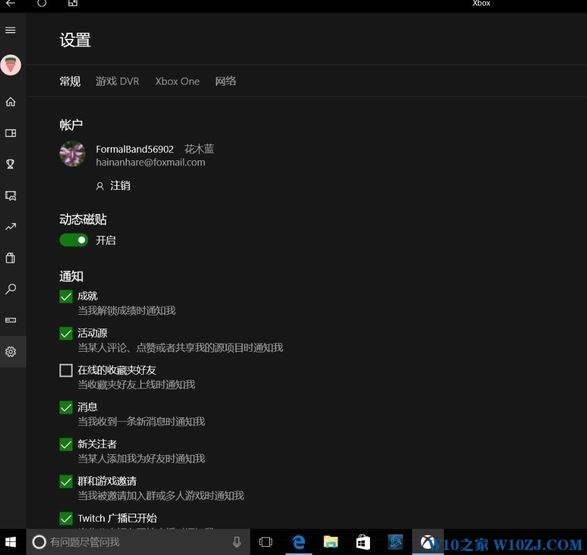
4、在开始时我们只要轻敲WIN+ALT+R快捷方式,屏幕右上角即出现录制工具栏并开始录制,WIN+ALT+M则同步开启麦克风录制。
当然我们只需在游戏界面中直接按下【Win+G】即可呼出。以上就是win10专业版游戏dvr面板怎么打开?的操作方法!









